



  |   |
| 1 | Laad het hulpblad (zie Knipsels, foto's en andere belangrijke documenten laden). |
| 2 | Klik op het pictogram Het venster van ControlCenter4 wordt weergegeven. |
| 3 | Selecteer het tabblad Scan. 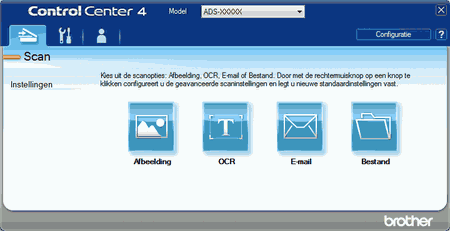 |
| 4 | Klik op de gewenste knop ( 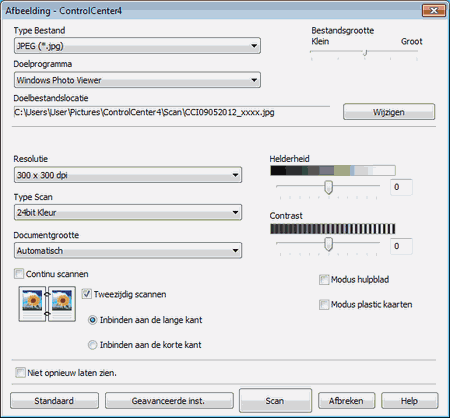 |
| 5 | Schakel het selectievakje Modus hulpblad in. |
| 6 | Selecteer een andere documentgrootte dan Automatisch in de keuzelijst Documentgrootte. |
| 7 | Wijzig zo nodig nog andere instellingen (zie De scaninstellingen wijzigen (ControlCenter4) (Windows®)). |
| 8 | Klik op de knop Scan. Het scannen wordt gestart. |
  |   |